top命令经常用来监控linux的系统状况,比如cpu、内存的使用,程序员基本都知道这个命令,但比较奇怪的是能用好它的人却很少,例如top监控视图中内存数值的含义就有不少的曲解。
本文通过一个运行中的WEB服务器的top监控截图,讲述top视图中的各种数据的含义,还包括视图中各进程(任务)的字段的排序。
top进入视图
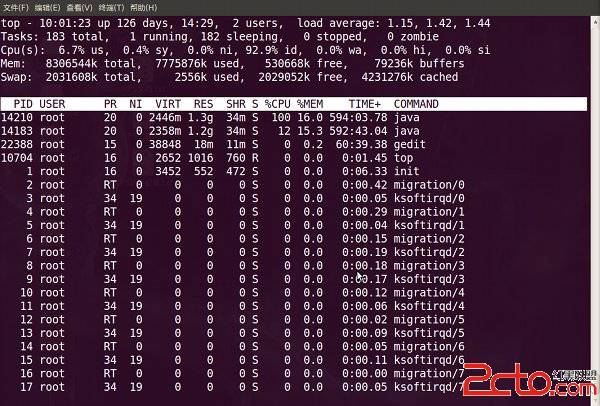
top视图 01
【top视图 01】是刚进入top的基本视图,我们来结合这个视图讲解各个数据的含义。
第一行:
10:01:23 当前系统时间
126 days, 14:29 系统已经运行了126天14小时29分钟(在这期间没有重启过)
2 users 当前有2个用户登录系统
load average: 1.15, 1.42, 1.44 load average后面的三个数分别是1分钟、5分钟、15分钟的负载情况。
load average数据是每隔5秒钟检查一次活跃的进程数,然后按特定算法计算出的数值。如果这个数除以逻辑CPU的数量,结果高于5的时候就表明系统在超负荷运转了。
第二行:
Tasks 任务(进程),系统现在共有183个进程,其中处于运行中的有1个,182个在休眠(sleep),stoped状态的有0个,zombie状态(僵尸)的有0个。
第三行:cpu状态
6.7% us 用户空间占用CPU的百分比。
0.4% sy 内核空间占用CPU的百分比。
0.0% ni 改变过优先级的进程占用CPU的百分比
92.9% id 空闲CPU百分比
0.0% wa IO等待占用CPU的百分比
0.0% hi 硬中断(Hardware IRQ)占用CPU的百分比
0.0% si 软中断(Software Interrupts)占用CPU的百分比
在这里CPU的使用比率和windows概念不同,如果你不理解用户空间和内核空间,需要充充电了。
第四行:内存状态
8306544k total 物理内存总量(8GB)
7775876k used 使用中的内存总量(7.7GB)
530668k free 空闲内存总量(530M)
79236k buffers 缓存的内存量 (79M)
第五行:swap交换分区
2031608k total 交换区总量(2GB)
2556k used 使用的交换区总量(2.5M)
2029052k free 空闲交换区总量(2GB)
4231276k cached 缓冲的交换区总量(4GB)
这里要说明的是不能用windows的内存概念理解这些数据,如果按windows的方式此台服务器危矣:8G的内存总量只剩下530M的可用内存。Linux的内存管理有其特殊性,复杂点需要一本书来说明,这里只是简单说点和我们传统概念(windows)的不同。
第四行中使用中的内存总量(used)指的是现在系统内核控制的内存数,空闲内存总量(free)是内核还未纳入其管控范围的数量。纳入内核管理的内存不见得都在使用中,还包括过去使用过的现在可以被重复利用的内存,内核并不把这些可被重新使用的内存交还到free中去,因此在linux上free内存会越来越少,但不用为此担心。
如果出于习惯去计算可用内存数,这里有个近似的计算公式:第四行的free + 第四行的buffers + 第五行的cached,按这个公式此台服务器的可用内存:530668+79236+4231276 = 4.7GB。
对于内存监控,在top里我们要时刻监控第五行swap交换分区的used,如果这个数值在不断的变化,说明内核在不断进行内存和swap的数据交换,这是真正的内存不够用了。
第六行是空行
第七行以下:各进程(任务)的状态监控
PID 进程id
USER 进程所有者
PR 进程优先级
NI nice值。负值表示高优先级,正值表示低优先级
VIRT 进程使用的虚拟内存总量,单位kb。VIRT=SWAP+RES
RES 进程使用的、未被换出的物理内存大小,单位kb。RES=CODE+DATA
SHR 共享内存大小,单位kb
S 进程状态。D=不可中断的睡眠状态 R=运行 S=睡眠 T=跟踪/停止 Z=僵尸进程
%CPU 上次更新到现在的CPU时间占用百分比
%MEM 进程使用的物理内存百分比
TIME+ 进程使用的CPU时间总计,单位1/100秒
COMMAND 进程名称(命令名/命令行)
多U多核CPU监控
在top基本视图中,按键盘数字1,可监控每个逻辑CPU的状况:

top视图 02
观察上图,服务器有16个逻辑CPU,实际上是4个物理CPU。
进程字段排序
默认进入top时,各进程是按照CPU的占用量来排序的,在【top视图 01】中进程ID为14210的java进程排在第一(cpu占用100%),进程ID为14183的java进程排在第二(cpu占用12%)。可通过键盘指令来改变排序字段,比如想监控哪个进程占用MEM最多,我一般的使用方法如下:
1. 敲击键盘b(打开/关闭加亮效果),top的视图变化如下:
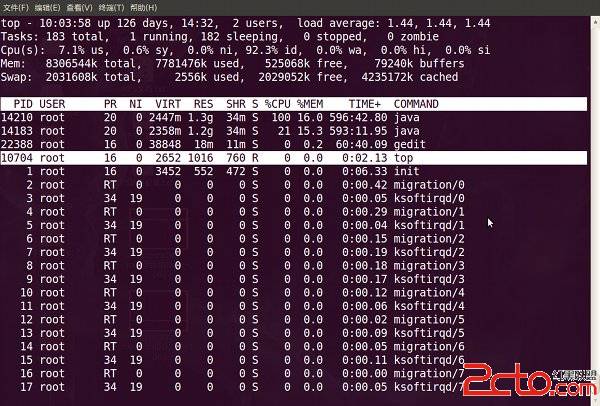
top视图 03
我们发现进程id为10704的top进程被加亮了,top进程就是视图第二行显示的唯一的运行态(runing)的那个进程,可以通过敲击y键关闭或打开运行态进程的加亮效果。
2. 敲击键盘x(打开/关闭排序列的加亮效果),top的视图变化如下:
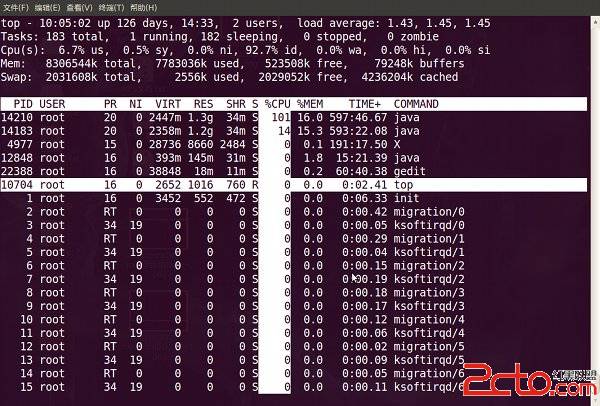
top视图 04
可以看到,top默认的排序列是%CPU。
3. 通过shift + >或shift + <可以向右或左改变排序列,下图是按一次shift + >的效果图:

top视图 05
视图现在已经按照%MEM来排序了。
改变进程显示字段
1. 敲击f键,top进入另一个视图,在这里可以编排基本视图中的显示字段:

top视图 06
这里列出了所有可在top基本视图中显示的进程字段,有*并且标注为大写字母的字段是可显示的,没有*并且是小写字母的字段是不显示的。如果要在基本视图中显示CODE和DATA两个字段,可以通过敲击r和s键:

top视图 07
2. 回车返回基本视图,可以看到多了CODE和DATA两个字段:

top视图 08
top命令的补充
top命令是Linux上进行系统监控的首选命令,但有时候却达不到我们的要求,比如当前这台服务器,top监控有很大的局限性。这台服务器运行着websphere集群,有两个节点服务,就是【top视图 01】中的老大、老二两个java进程,top命令的监控最小单位是进程,所以看不到我关心的java线程数和客户连接数,而这两个指标是java的web服务非常重要的指标,通常我用ps和netstate两个命令来补充top的不足。
监控java线程数:
ps -eLf | grep java | wc -l
监控网络客户连接数:
netstat -n | grep tcp | grep 侦听端口 | wc -l
上面两个命令,可改动grep的参数,来达到更细致的监控要求。
在Linux系统一切都是文件的思想贯彻指导下,所有进程的运行状态都可以用文件来获取。系统根目录/proc中,每一个数字子目录的名字都是运行中的进程的PID,进入任一个进程目录,可通过其中文件或目录来观察进程的各项运行指标,例如task目录就是用来描述进程中线程的,因此也可以通过下面的方法获取某进程中运行中的线程数量(PID指的是进程ID):
ls /proc/PID/task | wc -l
在linux中还有一个命令pmap,来输出进程内存的状况,可以用来分析线程堆栈:
pmap PID







相关推荐
《练成Linux系统高手》是一本专为Linux初学者和中级学习者设计的教程,全程图解的方式使得学习过程更为直观易懂。本书涵盖了从基础知识到深入技术的全面内容,旨在帮助读者逐步提升Linux技术水平,成为一名熟练的...
3. **进程管理**:介绍进程的概念、状态、查看进程的命令(如ps、top、htop)、进程控制(start、stop、kill等)。 4. **网络与I/O**:学习网络配置、网络工具(ping、telnet、nc、curl等)、端口管理和I/O重定向。...
- **系统信息命令**:如`uname`、`top`、`df`和`free`,获取系统信息和监控资源使用情况。 - **网络命令**:`ping`、`ifconfig`、`nslookup`等,检查网络连接和IP地址。 - **权限管理**:理解`chmod`和`chown`,...
本文将深入探讨“Linux命令学习大全”这一主题,基于提供的压缩包文件内容,包括“Red Hat Enterprise Linux AS 4图解教程之Linux基本操作.pdf”、“Linux系统常用命令快速入门.pdf”以及“Linux命令学习大全.pdf”...
这个压缩包包含了与这些主题相关的资源,包括“Linux命令大全”的CHM文件、PDF文档以及DOS命令的参考资料,还有VMware与Red Hat安装的详细图解。以下是这些资源所涵盖的主要知识点: 1. **Linux命令大全**: Linux...
《实例图解 RedHat Linux 9.0 应用指南》是针对Red Hat Linux操作系统的一份详尽教程,尤其适合初学者和有一定基础的用户。本指南分为四集,其中第4集是整个系列的最后部分,可能涵盖高级主题和实践操作。Red Hat ...
1. Red Hat Linux 9.0使用RPM包管理系统,可以通过`rpm`命令安装、查询、升级软件。 2. `yum`工具可以在线更新和安装软件包,通过`yum update`保持系统最新。 3. 配置 `/etc/yum.repos.d/` 目录下的仓库文件,添加第...
学习如何使用`top`、`ps`和`kill`命令。此外,还将介绍日志管理、定时任务(cron)以及硬件管理。 5. **网络服务**:配置网络接口,学会使用`ifconfig`和`route`命令。了解DNS解析,设置DHCP或静态IP。学习如何启动...
- Cygwin是一个在Windows平台上模拟Linux环境的工具,用于执行shell脚本等Linux命令。 - 安装路径推荐设置为`D:\cygwin`。 - **安装JDK**: - 如果系统未安装JDK,请先安装。 - 设置环境变量`NUTCH_JAVA_HOME`...
9. **进程管理和任务调度**:了解`ps`, `top`, `kill`等命令用于监控和控制进程,以及如何使用`crontab`设置定期任务。 10. **系统日志和故障排查**:学习查看和分析系统日志(如`/var/log`下的日志文件),并利用...
通过命令行,我们可以监控系统状态,如使用top或htop查看系统资源占用,用df和du检查磁盘空间,使用crontab设置定时任务等。 总的来说,"LAMP->1之linux安装与操作"是一个全面学习Linux基础和搭建Web服务器平台的...
- 监控数据库性能,使用`gdb`, `top`, `iostat`等工具进行性能分析。 这个过程涉及的内容较多,每一步都需要细心操作。如果你遵循这些步骤并仔细阅读提供的PDF教程,应该能够在CentOS 7上成功安装并运行Oracle 11...